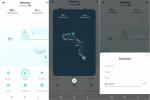نحن حقًا أحب ويندوز 7. لقد كان سهل الاستخدام وبديهيًا ولم يبتعد كثيرًا عن XP. بعد ذلك، ظهر نظام التشغيل Windows 8، وقد تفاجأنا، مثل الكثير من الأشخاص. لقد ظل نظام التشغيل خارج الخدمة منذ ما يقرب من تسعة أشهر حتى الآن مخاوف بشأن نظام التشغيل Windows 8 (لا يوجد زر ابدأ، وتقسيم RT وPro، والشيء الغريب لسطح المكتب والمترو) ليس شيئًا جديدًا.
مع ال معدل أن مبيعات أجهزة الكمبيوتر آخذة في الانخفاض (نعم، يمكن أن يعزى بعض هذا إلى الارتفاع في مبيعات الأجهزة اللوحية)، فليس من المستغرب أن تسعى مايكروسوفت لإصلاح بعض هذه المشكلات. لم يمر عام حتى، وكما أعلن ستيف بالمر، الرئيس التنفيذي لشركة مايكروسوفت، أمس في مؤتمره بناء مؤتمر المطورين، تقوم الشركة بالفعل بإصدار تحديث. متاح للتنزيل الآن كإصدار معاينة، يهدف Windows 8.1 إلى إصلاح القروح الموجودة على جسم Windows 8 التالف.
مقاطع الفيديو الموصى بها
لقد أمضينا بعض الوقت مع Windows 8.1 بالأمس في Build لتجربته الكمبيوتر اللوحي Surface RT من مايكروسوفت، ونحن نحب ما رأيناه. هل سيجعلنا ذلك نتوقف عن التطلع إلى أفراح Windows 7 البسيطة مرة أخرى؟ هيا نكتشف…
عودة زر ابدأ
إحدى الشكاوى الأكثر شيوعًا المتعلقة بإصدار Windows 8 هي فقدان زر "ابدأ". ادعت Microsoft في الأصل أنها تخلت عن زر البدء لأنه لم يكن أحد يستخدمه. ربما كان الأمر يتعلق بعدم معرفة مدى جودة ما لدينا حتى اختفى، لكن العديد من مستخدمي Windows 8 افتقدوا الرجل الصغير. حتى خلقت الشركات ابدأ باستبدال القائمة حتى نتمكن من إعادة قائمة "ابدأ" إلى أجهزتنا التي تعمل بنظام Windows 8. بدأت الشائعات تنتشر في شهر مايو كانت Microsoft تعيد زر "ابدأ".، وهذه الشائعات صحيحة.
إنه ليس شيئًا كبيرًا، حقًا... مجرد رمز Windows صغير مكون من أربعة أجزاء موجود في الركن الأيسر السفلي المعتاد من شاشة سطح المكتب. سيؤدي الضغط على أيقونة Windows الموجودة على لوحة المفاتيح أو قائمة Charms إلى نقلك إلى واجهة سطح المكتب، حيث ستتمكن من الضغط على زر "ابدأ" ليمنحك إمكانية الوصول إلى جميع خيارات التشغيل القياسية، بما في ذلك إدارة المهام ولوحة التحكم والبرامج والميزات، إلخ. نعم، سوف تكون قادرًا على ذلك اغلاق جهازك من خلال قائمة زر "ابدأ" – تمامًا مثل الأيام الخوالي.
على الرغم من أننا لم نختبر ذلك خلال فترة التدريب العملي القصيرة، إلا أن المستخدمين سيكونون قادرين على ذلك أيضًا التمهيد مباشرة إلى سطح المكتب، وتجاوز شاشة Metrofied Start، ويعطيك الوهم بأنك لا تستخدم جهازًا يعمل بنظام Windows 8.

عرض التطبيقات
على الرغم من أنك قد لا تتمكن من معرفة الفرق بين جهاز يعمل بنظام Windows 8 وجهاز يعمل بنظام Windows 8.1 للوهلة الأولى، إلا أن تمريرة سريعة بإصبعك ستخبرك بذلك. سيؤدي الضرب لأعلى على شاشة البدء إلى نقلك إلى صفحة تحتوي على جميع تطبيقاتك. تعرض طريقة عرض جميع التطبيقات، كما يطلق عليها، كل تطبيق من تطبيقاتك وتتيح لك الفرز لعرض تطبيقاتك حسب الاسم أو حسب تاريخ التثبيت أو حسب الأكثر استخدامًا أو حسب الفئة. نحن معجبون بهذه الخيارات، حيث أننا أحيانًا لا نتمكن من العثور على تطبيق قمنا بتنزيله قبل يومين - نعم، نقوم بتنزيل الكثير من التطبيقات.


أصبحت الإعدادات أسهل
كان تغيير الإعدادات في نظام التشغيل Windows 8 نوعًا من المتاعب. على سبيل المثال، فقط لتغيير خلفية شاشة البدء، كان عليك التمرير إلى اليسار لفتح قائمة الرموز، ثم حدد "الإعدادات"، ثم حدد "تغيير إعدادات الكمبيوتر"، ثم حدد "تخصيص". هذه خطوة أو خطوتان أكثر من اللازم لشيء ينبغي أن يكون بسيط. الآن، مع الإصدار 8.1، ما عليك سوى التمرير إلى اليسار لفتح قائمة Charms، وستجد "Personalize" موجودًا أسفل الإعدادات. إنها حقًا أكثر مرونة من ذي قبل. سنعود إلى التخصيص لاحقًا.


- 1. خيار التخصيص مفقود من شاشة إعدادات Windows 8.
- 2. في نظام التشغيل Windows 8.1، من السهل العثور على خيار التخصيص.
أعادت Microsoft أيضًا لوحة التحكم. على الرغم من أنه متاح فقط من خلال قائمة Charm في شاشة سطح المكتب، إلا أن هذا لا يزال يوفر الكثير من الوقت نظرًا لأن الوصول إلى لوحة التحكم كان مؤلمًا في نظام التشغيل Windows 8.
انقسام الرأي
تركز شركة Microsoft على صنع أجهزة تعمل بكفاءة، ولهذا السبب أضافت خيار تقسيم الشاشة إلى نظام التشغيل Windows 8.1. كان لدينا القليل واجهنا مشكلة في ذلك في البداية، ولكن بمجرد أن تمكنا من ذلك، تمكنا من التمرير ببطء من اليسار لإحضار الشاشة التي كنا عليها سابقًا استخدام. تتيح لك Microsoft تغيير الشاشة من 70/30 إلى 50/50، بحيث يمكنك اختيار عرض أكثر أو أقل من كل نافذة، حسب احتياجاتك. يمكنك أيضًا الضغط للتكبير/التصغير داخل كل نافذة، في حالة ما إذا كان النص صغيرًا جدًا بعد تقسيمها.


باعتبارنا صحفيين تقنيين يبحثون باستمرار في الملاحظات أو أوراق المواصفات أثناء كتابة القصص، يمكننا فعل ذلك ترى أن هذه الميزة مفيدة جدًا لوضع ملاحظاتنا على جانب ومستند Word الخاص بنا على الجانب الآخر.
على الرغم من أنه لا يمكنك تقسيمه إلا إلى نافذتين بأجهزة أصغر، مثل الكمبيوتر اللوحي Surface RT الذي اختبرناه عليه، فإن Windows 8.1 يتيح لك تقسيم الشاشات الأكبر حجمًا، مثل ديل اكس بي اس وان 27 تم عرضه في الكلمة الرئيسية أمس، إلى ثلاث كتل فردية.
لوحة المفاتيح التي تظهر على الشاشة
إن شركة Microsoft تدور حول "اللمس، اللمس، اللمس"، كما ذكرنا بالمر بالأمس، لذلك لا يمكن أن تنسى لوحة المفاتيح التي تظهر على الشاشة. يضيف Windows 8.1 لوحة مفاتيح محدثة مع الإيماءات. وكما قالت جولي لارسون جرين، المديرة التنفيذية لشركة Microsoft، فإن أحد أكثر الأشياء المزعجة هو التنقل ذهابًا وإيابًا بين الأرقام والحروف على لوحة المفاتيح. يضيف Windows 8.1 الإيماءات، بحيث يمكنك فقط التمرير لأعلى على الصف العلوي من لوحة المفاتيح لكتابة الأرقام المقابلة للأحرف. الأمر نفسه ينطبق على علامات الترقيم؛ ما عليك سوى الضغط باستمرار على المفتاح، وسيظهر لك أحرف بديلة. يتيح لك الضرب في أي اتجاه تحديد علامة الترقيم.
لقد وجدنا أن لوحة المفاتيح سهلة الاستخدام، ونقدر الجهود الإضافية التي بذلتها Microsoft لجعل الكتابة على لوحة المفاتيح التي تعمل باللمس أفضل قليلاً.
إضفاء الطابع الشخصي
قد لا يبدو الأمر أمرًا كبيرًا بالنسبة للبعض، ولكن بالنسبة لجهاز تحتاجه كل يوم، فإن وجود سطح مكتب مخصص يمكن أن يحدث فرقًا في استخدام الجهاز الذي تفضله، وامتلاك جهاز تحبه. أصبح الآن من السهل تخصيصه، حيث يمنح Windows 8.1 المستخدمين إمكانية الوصول إلى مجموعة من الألوان لكل من لون الخلفية ولون التمييز. هناك أيضًا المزيد من التصميمات للاختيار من بينها، ويمكن للمستخدمين أيضًا تحميل صورهم الخاصة.
يمكنك اختيار أن يكون لديك نفس التصميم أو الصورة على كل من شاشة البدء وسطح المكتب، بحيث تضغط على مفتاح Windows يعطي الوهم بأنك تقوم للتو بالتبديل من وجود تطبيقات Metro الخاصة بك على شاشة البدء إلى وضعها على جهازك سطح المكتب.
تحدثت Microsoft عن "Motion Accents" الخاصة بها، وهي عبارة عن خلفيات حية تتحرك أثناء التمرير عبر مربعات التطبيق، لكننا لم نتأثر على الإطلاق بهذه الميزة.

أحجام البلاط
أحد الأشياء التي لم نكن نحبها كثيرًا في نظام التشغيل Windows 8 هو الطريقة التي تم بها تنظيم تطبيقات Metro وعرضها على شاشة البدء. يتم تجميعهم معًا في مجموعات، وتنظيمهم ليس أمرًا بديهيًا ولا سهلاً. مع الإصدار 8.1، يمكنك فقط الضغط لفترة طويلة على أحد التطبيقات، ثم تحديد تطبيقات متعددة لتغيير أحجامها. اختر خيار "تغيير الحجم" الموجود أسفل الشاشة لجعل البلاط صغيرًا أو كبيرًا أو عريضًا أو متوسطًا. بهذه الطريقة، يمكنك جعل التطبيقات التي تستخدمها بشكل أقل أصغر من التطبيقات التي تستخدمها بشكل متكرر. يمكنك أيضًا تجميع التطبيقات المتشابهة معًا، مثل تطبيقات Office 2013، في مجموعة عن طريق جعل كل تطبيق صغيرًا.

تحسين البحث
قامت Microsoft بتحسين ميزة البحث بشكل كبير في نظام التشغيل Windows 8.1. في السابق، كان البحث عبر رمز البحث يعرض لك فقط خيارات البحث عن الملفات أو الإعدادات أو التطبيقات. الآن، يحتوي الإصدار 8.1 على ميزة "البحث الذكي" - التي لا يدعمها سوى Bing - والتي تبحث في استعلامك على الويب وكذلك في ملفاتك وإعداداتك وتطبيقاتك. إذا كنت لا تريد البحث في "في كل مكان" (موقع الويب بأكمله). و جهازك)، يمكنك الاختيار من القائمة المنسدلة للإعدادات أو الملفات أو صور الويب أو مقاطع فيديو الويب.
يتم عرض نتائج البحث في شبكة أفقية يمكنك التمرير خلالها والعثور على ما تبحث عنه.

متجر ويندوز
لقد فعلنا تحسر على قضاياها عدة مرات من قبل، لذلك يسعدنا أن Microsoft قدمت أيضًا متجر ويندوز ترقية تشتد الحاجة إليها. يحتوي المتجر على تصميم جديد يساعد المستخدمين في العثور على التطبيقات (ويساعد المطورين على كسب المال). التخطيط أسهل في القراءة وأجمل بشكل عام عند النظر إليه.
الشيء الوحيد الذي يسعدنا حقًا هو أن التطبيقات يتم تحديثها تلقائيًا الآن، مما يعني أنه سيتم تحديثها في الخلفية. أصبح تحديث التطبيقات الآن أمرًا أقل يجب أن نقلق بشأنه.

تطبيقات جديدة
وبطبيعة الحال، مع متجر التطبيقات الجديد تأتي تطبيقات جديدة. في الوقت المحدود الذي قضيناه مع نظام التشغيل Windows 8.1، لم تتح لنا فرصة الدخول فعليًا في التطبيقات، ولكن هناك القليل منها الذي نحن مهتمون بشكل خاص باستكشافه.
تم عرض تطبيق Bing Food & Drink في الكلمة الرئيسية بالأمس، وهو يتميز بمنشئي قوائم التسوق ومخططي الوجبات واكتشاف الوصفات ونصائح وحيل الطبخ. أروع ما في التطبيق هو وضع عدم استخدام اليدين، والذي يتيح لك تنشيط الكاميرا والتمرير بإشارة يدك فقط لقلب صفحات الوصفة. لا مزيد من القلق بشأن وضع يديك الدجاج النيء على جهازك اللوحي أثناء الطهي. لقد جربنا وضع التحدث الحر ووجدنا أنه سهل الاستخدام وسريع الاستجابة.
تتضمن التطبيقات الأخرى تحديثًا موسيقى اكس بوكسوكذلك آي إي 11. نأمل أن يكون لدينا المزيد من الوقت العملي مع هذه التطبيقات قريبًا.
الحكم
في أقل من تسعة أشهر، قامت مايكروسوفت بعمل جيد في تحديث نظام التشغيل Windows 8. ومع ذلك، فإننا نتساءل عما إذا كان نظام التشغيل Windows 8 سيلقى استحسانًا أكبر لو لم تقم Microsoft بإصدار نظام التشغيل في أكتوبر وانتظرت بضعة أشهر إضافية للحصول عليه بشكل صحيح. ومع ذلك، لا يزال نظام التشغيل Windows 8 موجودًا، وبالنسبة لأي شخص يشتري جهاز كمبيوتر محمولًا أو سطح مكتب أو جهازًا لوحيًا جديدًا أو جهاز 2 في 1، فهو خيار محتمل.
من المؤكد أن التغييرات التي أجرتها Microsoft في نظام التشغيل Windows 8.1 موضع تقدير، ولكن لا يزال لا يسعنا إلا أن نشعر بذلك لقد صنعتها Microsoft لتهدئة احتجاجات مستخدمي Windows 8 الجدد (أو مستخدمي Windows 7 أو XP المقاومين يتغير). تماما مثل مايكروسوفت تراجعت فيما يتعلق بسياسة Xbox One التي تتطلب اتصالاً نشطًا بالإنترنت، وذلك بفضل الجمهور الغاضب والصاخب، عادت الشركة أيضًا بعد أقل من عام بإصلاحات لنظام التشغيل Windows 8.
بعد قضاء بعض الوقت مع نظام التشغيل Windows 8.1، نشعر بمزيد من الثقة في أن نظام التشغيل الجديد من Microsoft سيعاملنا بشكل جيد - لم نكن متأكدين من ذلك قبل تجربة المعاينة. وإذا كان بالمر على حق بشأن "دورة الإصدار السريع" الجديدة التي ذكرها بالأمس، يبدو الأمر كذلك سنرى المزيد من التحديثات بشكل متكرر لإصلاح جميع المراوغات الصغيرة في نظام التشغيل Windows 8.1 التي لا يمكننا حلها يقف. بعد كل شيء، لدينا زر ابدأ مرة أخرى - وهذه هي البداية.
[تحديث: 19 يوليو 2013 - تاكد من تحقق من مراجعتنا الكاملة هنا.]
توصيات المحررين
- كيفية إلغاء تثبيت Windows 10 والرجوع إلى Windows 8.1
- كل ما أعلنته Microsoft في Build 2021 حتى الآن: Windows وEdge والمزيد
- تتيح معاينة Windows 10 19H1 الجديدة للمستخدمين إزالة المزيد من تطبيقات Microsoft المثبتة مسبقًا